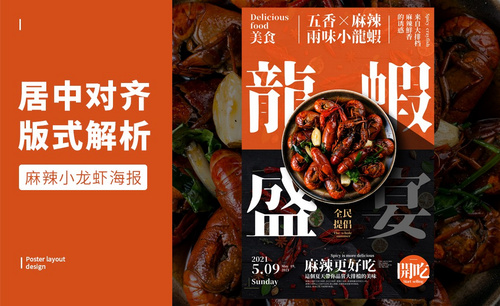PS-「麻辣小龙虾」居中对齐版式解析图文教程发布时间:2022年01月24日 08:01
虎课网为您提供综合教程版块下的PS-「麻辣小龙虾」居中对齐版式解析图文教程,本篇教程使用软件为PS(CC2019),难度等级为中级拔高,下面开始学习这节课的内容吧!
本节课讲解Photoshop(简称:PS) - 「麻辣小龙虾」居中对齐版式解析,同学们可以在下方评论区进行留言,老师会根据你们的问题进行回复,作业也可以在评论区进行提交。

课程核心知识点:梳理文字内容,按素材设定合理构图和配色,注意排版细节的把握。
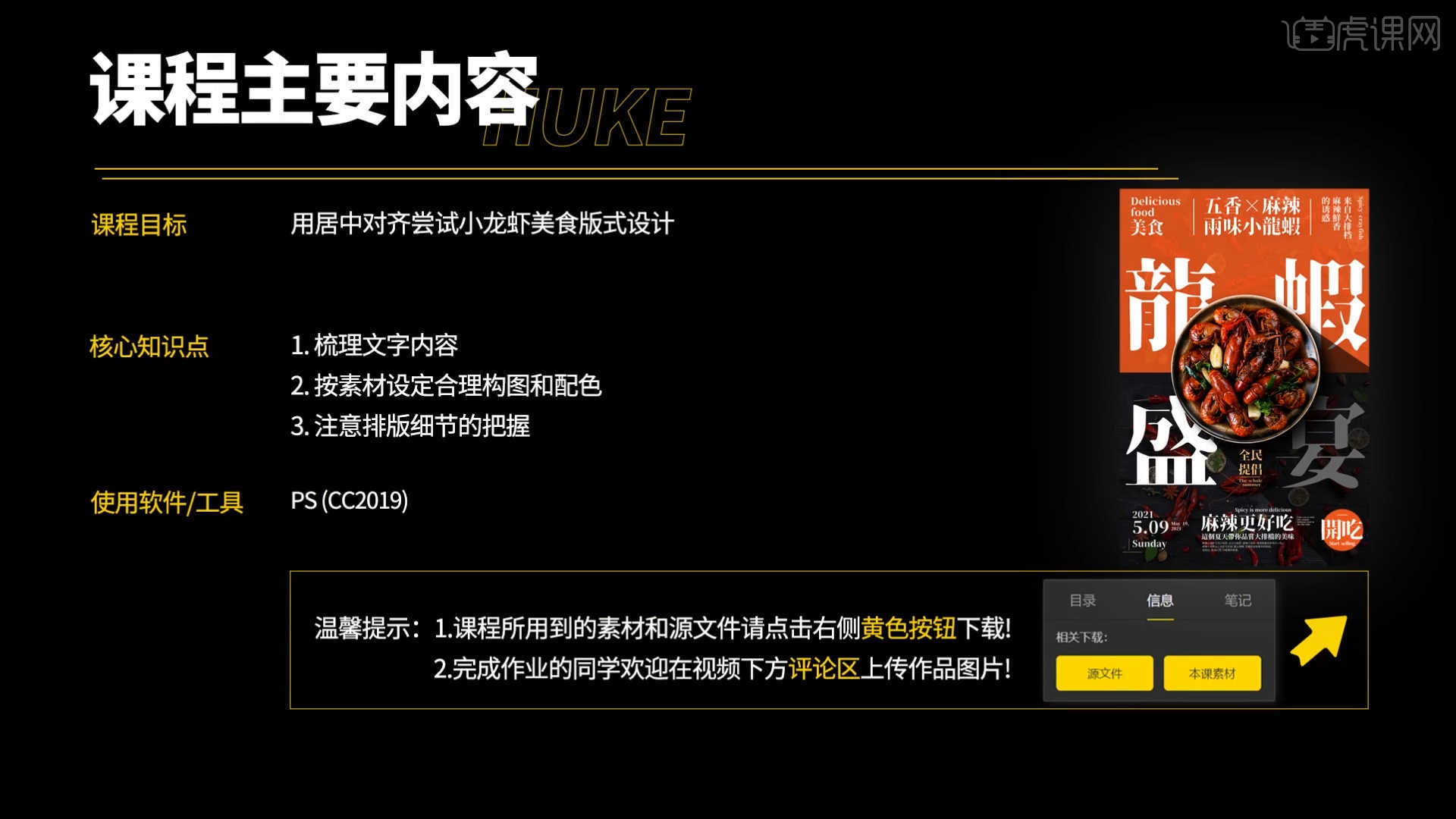
学完本课内容后,同学们可以根据下图作业布置,在视频下方提交作业图片,老师会一一解答。
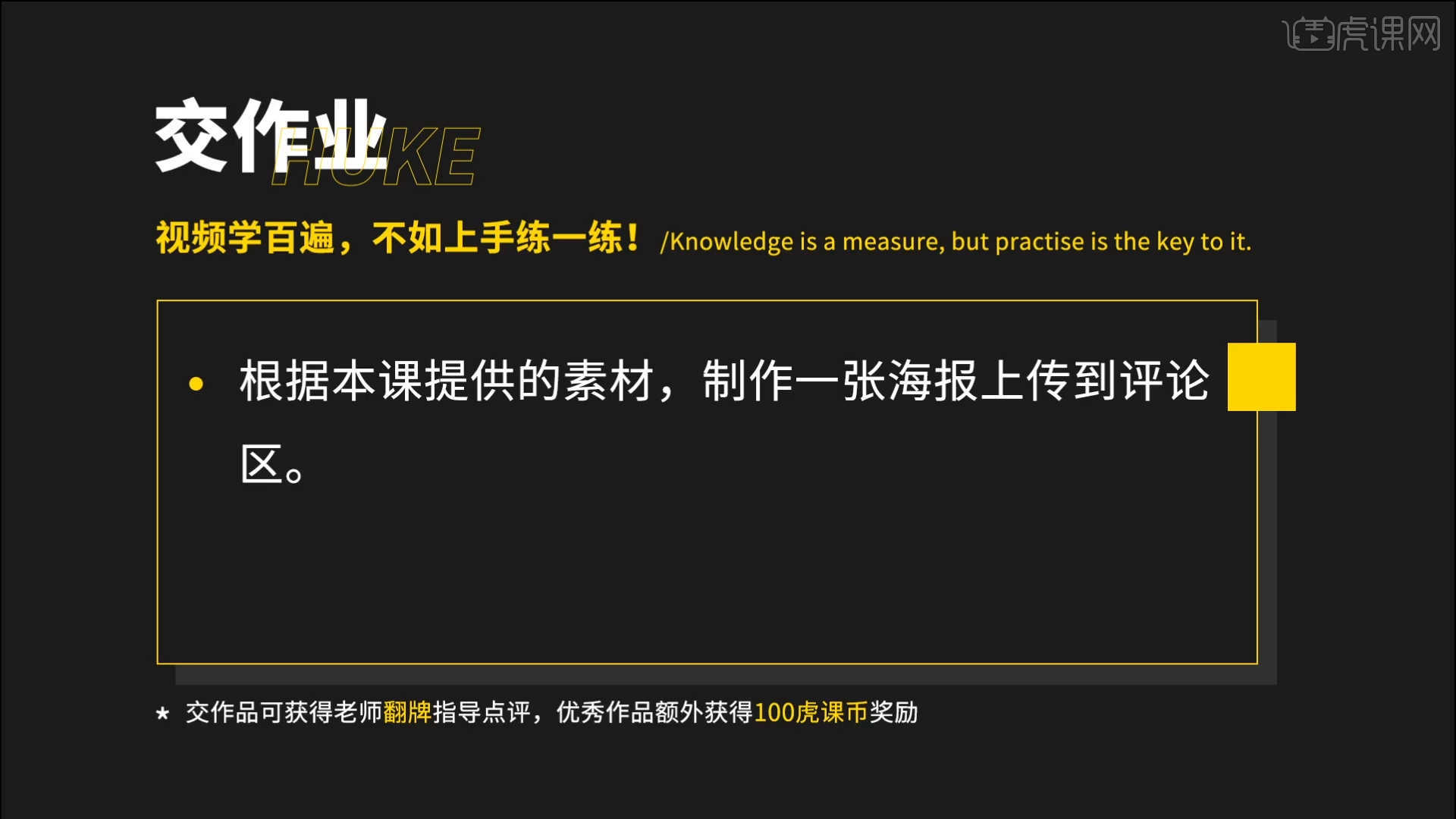
那我们开始今天的教程吧。
1.新建【画布】,然后在面板中将【厘米】的数值调整为【39*59】的尺寸,并进行【重命名】,具体如图示。
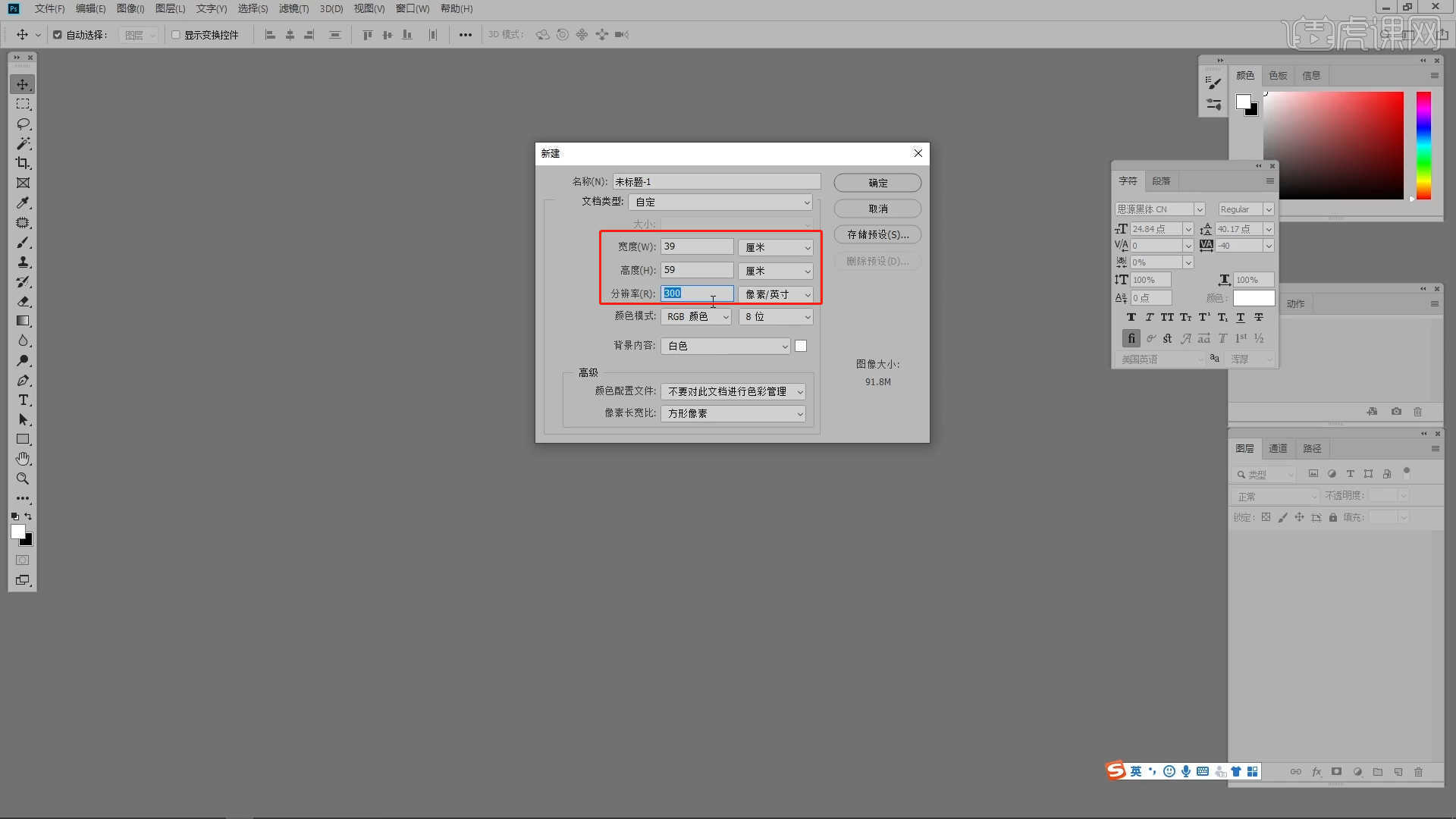
2.使用【文本】工具,录入文字内容并且修改字体预设调整字体的大小,然后在颜色面板中设置填充颜色,利用【变形】命令【快捷键:Ctrl+T】,来调下它的【形状】样式,具体如图示。
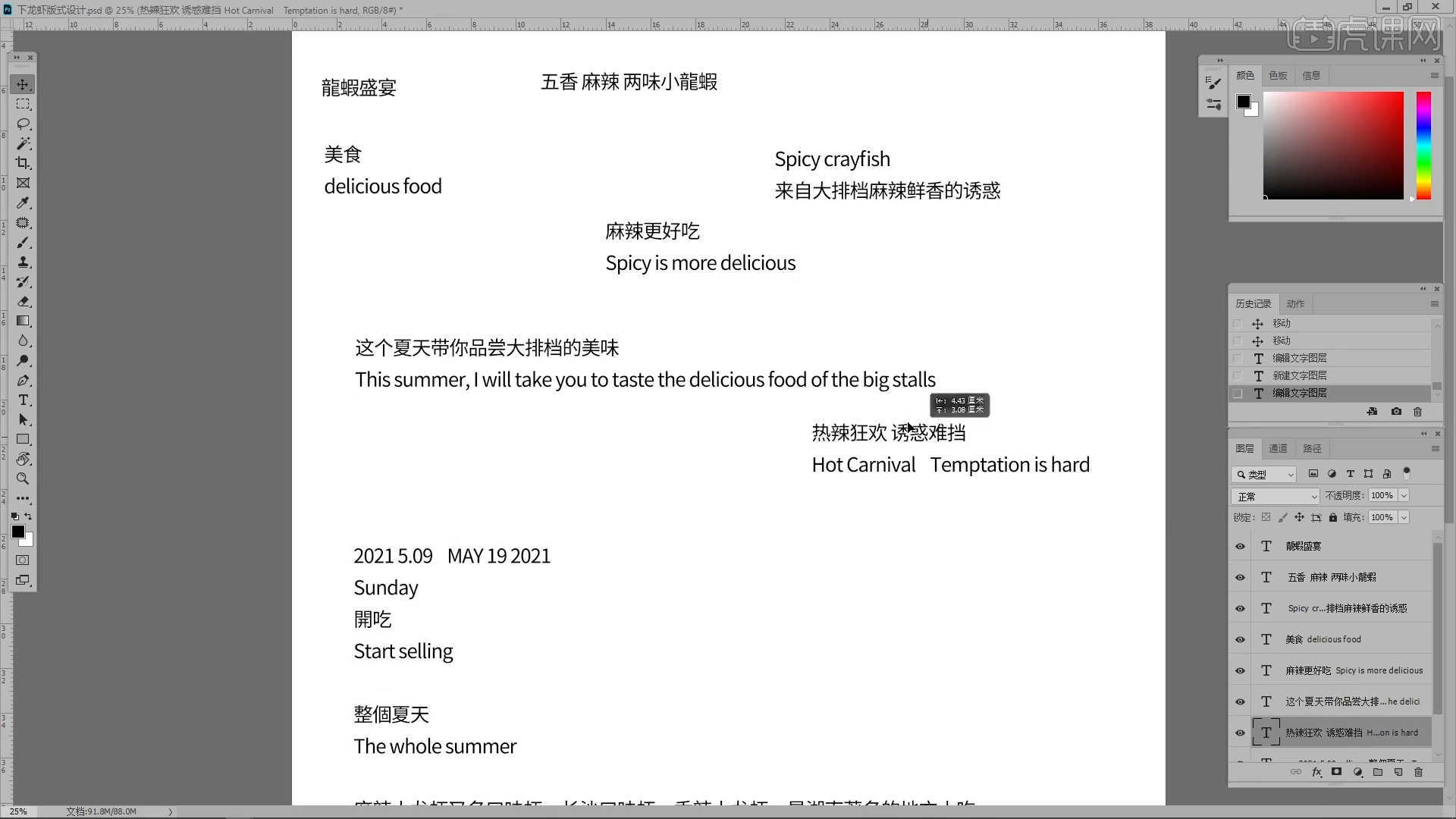
3.加载素材利用【变形】命令【快捷键:Ctrl+T】,来调下它的【形状】样式,具体如图示。
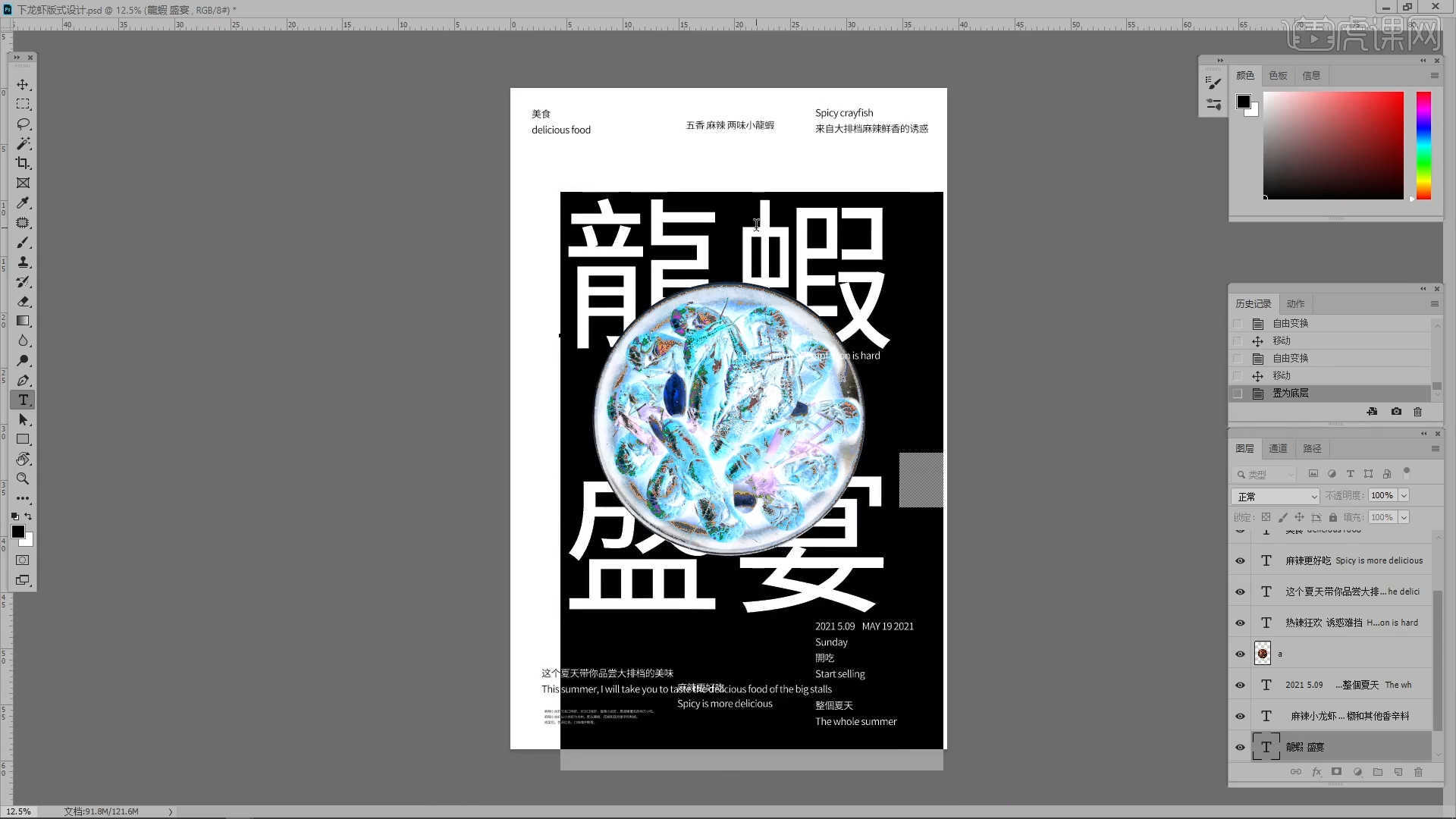
4.选择“文本图层”利用【变形】命令【快捷键:Ctrl+T】,来调下它的【形状】样式,具体如图示。

5.选择“文本图层”利用【变形】命令【快捷键:Ctrl+T】,来调下它的【形状】样式,具体如图示。

6.选择“背景”图层,打开【颜色】面板设置背景颜色,具体如图示。

7.选择图层进行【复制】【快捷键Ctrl+J】,利用【变形】命令【快捷键:Ctrl+T】,来调下它的【形状】样式,打开【颜色】面板设置背景颜色,具体如图示。

8.新建图层【快捷键:Ctrl+Shift+N】,使用【矩形选区】进行填充,利用【变形】命令【快捷键:Ctrl+T】,来调下它的【形状】样式,具体如图示。

9.选择“文本图层”利用【变形】命令【快捷键:Ctrl+T】,来调下它的【形状】样式,具体如图示。

10.加载素材利用【变形】命令【快捷键:Ctrl+T】,来调下它的【形状】样式,具体如图示。

11.选择图层将图层“类型”调整为【正片叠底】,然后根据效果修改【不透明度】的数值信息,具体如图示。

12.选择图层进行【复制】【快捷键Ctrl+J】,在效果器中点击【滤镜】-【模糊】-【动感模糊】效果设置它的【半径】数值,具体如图示。

13.使用【钢笔】工具绘制路径选区,然后将路径转换为【形状】,打开【颜色】面板在面板中设置颜色进行填充。

14.选择图层将图层“类型”调整为【正片叠底】,然后根据效果修改【不透明度】的数值信息,具体如图示。

15.选择场景中的【文本】对象以及【图形】内容,使用【移动】命令进行【排版优化】的操作。

16.回顾本节课所讲解的内容,课程中的难重点同学们可以在下方评论区进行留言,老师你们会根据你们的问题进行回复。

17.最终效果如图示,视频学百遍,不如上手练一练,你学会了吗!

以上就是PS-「麻辣小龙虾」居中对齐版式解析图文教程的全部内容了,你也可以点击下方的视频教程链接查看本节课的视频教程内容,虎课网每天可以免费学一课,千万不要错过哦!